Facebook ist nicht nur eine Social-Media-Plattform, sondern auch eine wichtige Möglichkeit, mit Freunden und Familie in Kontakt zu bleiben. Daher speichert Facebook viele wichtige Kontakte. Jetzt haben immer mehr Benutzer die Facebook-App auf ihren Handys. Sobald Sie die Facebook-App auf dem iPhone installiert haben, werden Kontakte in Ihre Kontaktliste übertragen und mit vorhandenen Elementen zusammengeführt. Wie man Facebook-Kontakte auf dem iPhone löschen? Sie finden die Anleitung unten.
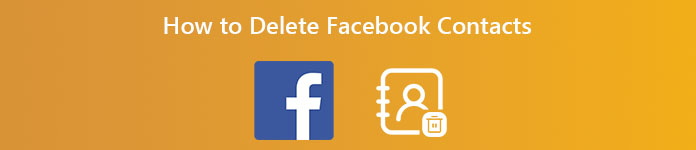
- Teil 1. So löschen Sie Kontakte von Facebook auf dem iPhone
- Teil 2. Ultimative Möglichkeit, Facebook-Kontakte zu löschen
- Teil 3. Häufig gestellte Fragen zum Löschen von Facebook-Kontakten
Teil 1. So löschen Sie Kontakte von Facebook auf dem iPhone
Facebook ist eine Social-Media-App, während Facebook Messenger eine Instant-Messenger-App ist. Sie sind beide für das iPhone verfügbar, aber der Workflow zum Löschen von Facebook-Kontakten ist anders. Wir erklären sie im Folgenden jeweils.
So löschen Sie Facebook-Kontakte auf dem iPhone
Sobald Sie die Facebook-App auf Ihrem iPhone installiert haben, werden die Kontakte automatisch migriert. Sie finden keine Option zum Deaktivieren der Kontakte in der Facebook-App. Sie können es jedoch über die iOS-Einstellungen abrufen.
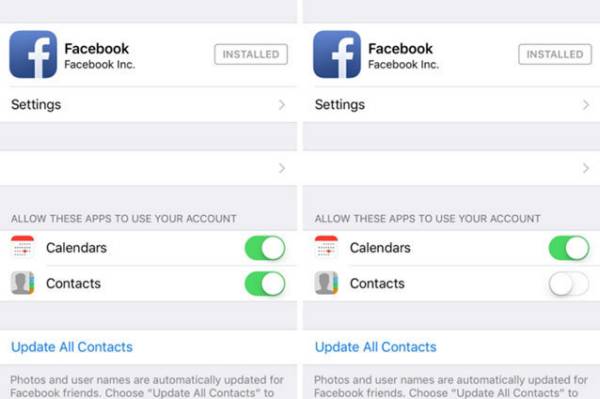

Schritt 1Führen Sie die Einstellungen-App von Ihrem Startbildschirm aus, scrollen Sie nach unten und tippen Sie auf Facebook Entität.
Schritt 2Jetzt sehen Sie mehrere Optionen unter ERLAUBEN SIE DIESEN APPS, IHR KONTO ZU VERWENDEN .
Schritt 3Suchen Sie den Kontakt Option und schalten Sie sie aus. Wechseln Sie dann von Ihrem Startbildschirm zur Kontakte-App und Sie werden feststellen, dass die Facebook-Kontakte von Ihrem iPhone gelöscht wurden.
Hinweis: Auch wenn Sie Facebook-Kontakte auf dem iPhone löschen, befinden sie sich noch in Ihrem Konto. Sie müssen sich keine Sorgen um Kontaktverluste machen.
So löschen Sie Kontakte aus Facebook Messenger auf dem iPhone
In der Facebook Messenger-App können Benutzer Kontakte von iPhones löschen und verhindern, dass sie später synchronisiert werden. Dies kann jedoch in der Instant Message-App erfolgen, jedoch nicht in den iOS-Einstellungen. Hier sind die Schritte:
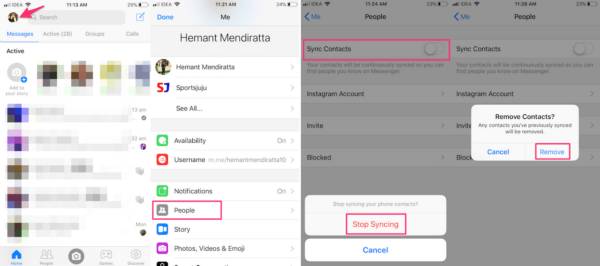
Schritt 1Starten Sie die Messenger-App auf Ihrem iPhone, tippen Sie auf Ihr Profilbild an der oberen Liftseite im Startseite Tab.
Schritt 2Drücken Sie auf Personen Entität und schalten Sie das Element Sync Contacts auf dem nächsten Bildschirm aus.
Schritt 3Tippen Sie bei Aufforderung auf das Synchronisierung beenden in der Popup-Nachricht und tippen Sie dann auf Entfernen um es zu bestätigen. Die bereits mit dem iPhone synchronisierten Facebook Messenger-Kontakte werden gelöscht.
Teil 2. Ultimative Möglichkeit, Facebook-Kontakte zu löschen
Es ist ärgerlich, auf dem kleinen Bildschirm einen einzelnen Kontakt in der langen Liste zu finden. Viele Leute verstehen jedoch nicht, wie man Facebook-Kontakte auf dem iPhone löscht, sondern sie in ihren sozialen Konten behält. Apeaksoft iPhone Radiergummi ist ein iPhone-Datenmanager, der Ihren Anforderungen entspricht.

4,000,000+ Downloads
Löschen Sie Facebook-Kontakte mit einem Klick vom iPhone.
Bieten drei Löschstufen für eine Vielzahl von Situationen.
Einfach zu bedienen und nicht nach technischen Fähigkeiten fragen.
Unterstützt iPhone 17/16/15/14/13/12/11 und früher.
So löschen Sie Facebook-Kontakte auf dem iPhone
Schritt 1Verbinden Sie das iPhone
Starten Sie die beste iPhone Radiergummi-Software, nachdem Sie sie auf Ihrem Computer installiert haben. Es ist kompatibel mit Windows 11/10/8/7 und Mac OS X. Als nächstes schließen Sie Ihr iPhone mit einem USB-Kabel an den Computer an. Verwenden Sie besser das Kabel, das mit Ihrem Mobilteil geliefert wurde. Geben Sie für iOS 13 oder höher den Passcode ein, um die Verbindung zuzulassen.

Schritt 2Wählen Sie eine Löschstufe
Drücken Sie die Löschtaste Alle Daten Option auf der linken Seite und Ihnen werden drei Löschstufen angezeigt, Niedrig, Mitte und Hoch, auf der rechten Seite. Lesen Sie die Beschreibung sorgfältig durch und wählen Sie eine geeignete Stufe. Drücke den Start Taste, um weiterzugehen.

Schritt 3Facebook-Kontakte löschen
Enter 0000 in das Feld und klicken Sie auf die Schaltfläche Löschen Taste, sobald Sie bereit sind. Wenn der Vorgang abgeschlossen ist, werden Facebook-Kontakte und andere Daten von Ihrem iPhone entfernt.

Hinweis: Um Datenverlust zu vermeiden, sollten Sie vor dem Löschen eine Sicherungskopie erstellen.
Teil 3. Häufig gestellte Fragen zum Löschen von Facebook-Kontakten
Frage 1. Wenn ich jemanden im Messenger blockiere, was sieht er?
Wenn Sie jemanden nur im Messenger blockieren, ist er immer noch in Ihrer Liste, aber er kann Ihnen keine Nachrichten senden oder Ihren Online-Status anzeigen. Sie erhalten keine Benachrichtigungen, wenn Sie sie blockieren.
Frage 2. Welches ist schlimmer, unfreundschaftlich und blockierend?
Die Antwort wird durch Ihren Zweck bestimmt. Wenn Sie jemanden blockieren, entfreunden Sie ihn automatisch. Es verhindert auch, dass sie Ihre Beiträge und Aktivitäten anzeigen.
Frage 3. Wie schalte ich Facebook-Kontakte auf dem iPhone aus?
Gehen Sie zum Deaktivieren zur App "Einstellungen", tippen Sie auf Facebook und deaktivieren Sie die Kontakte. Die Facebook-Kontakte werden vom iPhone deaktiviert.
Fazit
Jetzt sollten Sie verstehen, wie Sie Facebook- und Messenger-Kontakte auf Ihrem iPhone löschen. Für Facebook-Kontakte können Sie dies in der iOS-Einstellungen-App erreichen, während die Messenger-App Ihnen relative Funktionen bietet. Apeaksoft iPhone Eraser ist verfügbar, wenn Sie alle Daten auf dem iPhone löschen möchten. Weitere Fragen zu diesem Thema? Bitte notieren Sie Ihre Nachricht unter diesem Beitrag.





